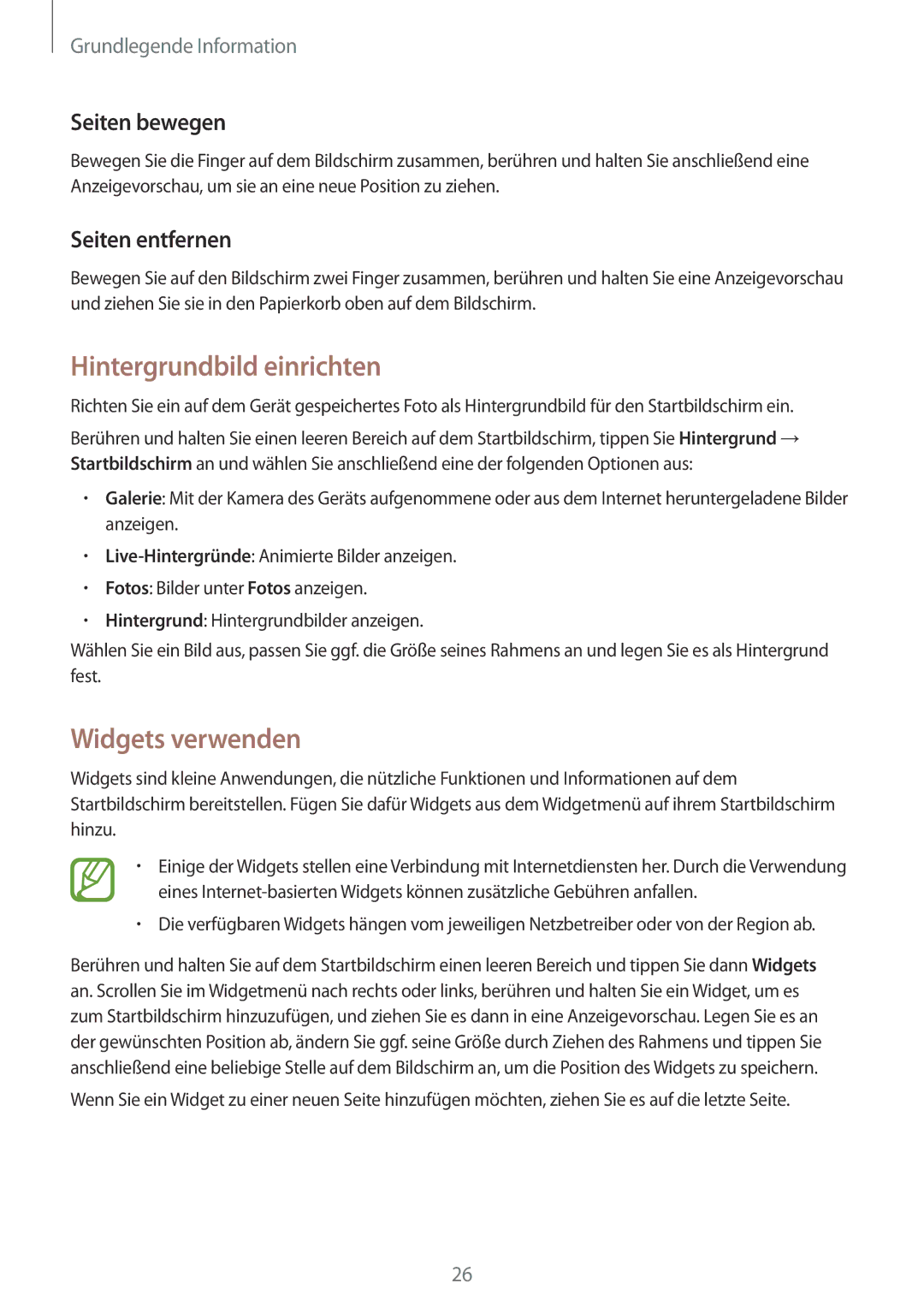Grundlegende Information
Seiten bewegen
Bewegen Sie die Finger auf dem Bildschirm zusammen, berühren und halten Sie anschließend eine Anzeigevorschau, um sie an eine neue Position zu ziehen.
Seiten entfernen
Bewegen Sie auf den Bildschirm zwei Finger zusammen, berühren und halten Sie eine Anzeigevorschau und ziehen Sie sie in den Papierkorb oben auf dem Bildschirm.
Hintergrundbild einrichten
Richten Sie ein auf dem Gerät gespeichertes Foto als Hintergrundbild für den Startbildschirm ein.
Berühren und halten Sie einen leeren Bereich auf dem Startbildschirm, tippen Sie Hintergrund → Startbildschirm an und wählen Sie anschließend eine der folgenden Optionen aus:
•Galerie: Mit der Kamera des Geräts aufgenommene oder aus dem Internet heruntergeladene Bilder anzeigen.
•
•Fotos: Bilder unter Fotos anzeigen.
•Hintergrund: Hintergrundbilder anzeigen.
Wählen Sie ein Bild aus, passen Sie ggf. die Größe seines Rahmens an und legen Sie es als Hintergrund fest.
Widgets verwenden
Widgets sind kleine Anwendungen, die nützliche Funktionen und Informationen auf dem Startbildschirm bereitstellen. Fügen Sie dafür Widgets aus dem Widgetmenü auf ihrem Startbildschirm hinzu.
•Einige der Widgets stellen eine Verbindung mit Internetdiensten her. Durch die Verwendung eines
•Die verfügbaren Widgets hängen vom jeweiligen Netzbetreiber oder von der Region ab.
Berühren und halten Sie auf dem Startbildschirm einen leeren Bereich und tippen Sie dann Widgets an. Scrollen Sie im Widgetmenü nach rechts oder links, berühren und halten Sie ein Widget, um es zum Startbildschirm hinzuzufügen, und ziehen Sie es dann in eine Anzeigevorschau. Legen Sie es an der gewünschten Position ab, ändern Sie ggf. seine Größe durch Ziehen des Rahmens und tippen Sie anschließend eine beliebige Stelle auf dem Bildschirm an, um die Position des Widgets zu speichern.
Wenn Sie ein Widget zu einer neuen Seite hinzufügen möchten, ziehen Sie es auf die letzte Seite.
26